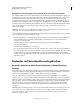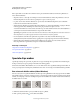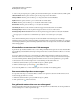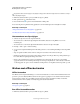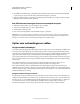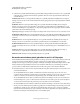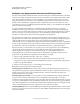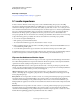Operation Manual
66
ADOBE PREMIERE ELEMENTS 10 GEBRUIKEN
Media importeren en toevoegen
Laatst bijgewerkt 4/10/2011
Hier volgen enkele voorbeelden van de manieren waarop u bestanden kunt delen tussen Photoshop Elements en
Adobe Premiere Elements:
• Organiseer uw foto's, videoclips en audioclips in Adobe Premiere Elements of Photoshop Elements, zoek ze via
Elements Organizer in een van de twee toepassingen en voeg ze toe aan uw project.
• Leg video vast in Adobe Premiere Elements en open de video vanuit Elements Organizer, waar u stilstaande
beelden van de video kunt maken en bewerken.
• (alleen Windows) Maak een presentatie in Photoshop Elements 6.0 of later met bijschriften, overgangen, effecten,
muziek, gesproken tekst, afbeeldingen en titels en breng de presentatie vervolgens over naar
Adobe Premiere Elements om deze verder te bewerken of op een dvd te branden. U kunt ook de afzonderlijke foto's
overbrengen naar Adobe Premiere Elements en de presentatie daar maken.
Opmerking: De opdracht Verzenden naar Adobe Premiere Elements in Photoshop Elements werkt alleen wanneer u
Photoshop Elements 6.0 of later tegelijk met Adobe Premiere Elements 4.0 of later gebruikt.
• Pas menusjablonen aan in Photoshop Elements en gebruik ze in uw Adobe Premiere Elements-project.
(Menusjablonen zijn PSD-bestanden die zijn opgeslagen in de toepassingsmap van Adobe Premiere Elements.)
• Maak een Photoshop Elements-bestand met de instellingen van uw videoproject, verbeter het bestand in
Photoshop Elements en gebruik het vervolgens in Adobe Premiere Elements.
Meer Help-onderwerpen
“Clips beheren met Elements Organizer” op pagina 76
“Een presentatie maken” op pagina 87
“Over menusjablonen” op pagina 274
Speciale clips maken
Speciale clips zijn clips die u genereert (in plaats van toevoegt) met behulp van de opdrachten in de mediaweergave.
De clips worden bij de toegevoegde clips in het deelvenster Taken geplaatst.
U kunt universele aftellers, kleurenbalken, een toon van 1 kHz, zwarte video en gekleurde achtergronden maken om
in uw project te plaatsen om te helpen bij de kalibratie van uw video of eenvoudig om als beeldmateriaal te gebruiken.
Een universele afteller maken (alleen Windows)
Een universele afteller is de grafische afteller die aan het begin van bepaalde films wordt weergegeven. Met een afteller
kan een filmoperateur controleren of de audio en video op de juiste wijze werken en worden gesynchroniseerd. U kunt
de kleur, de vormgeving en de audio-instellingen aanpassen van de aftellers die u maakt in Adobe Premiere Elements.
De afteller duurt 11 seconden.
Voorbeeldframes van een afteller
1 Klik in het deelvenster Taken op Project en klik vervolgens op Media.
2 Klik op de knop Nieuw item en kies Universele afteller.